حدث Apple الذي طال انتظاره ‘دعنا نتحدثاختتمت iPhone بردود فعل مختلطة من جماهير Apple. وجاءت خيبة الأمل فيما يتعلق بالإعلان عن إصدار iPhone 4S بدلاً من iPhone 5 والإثارة الناجمة عن تأكيد إعلان إصدار الإصدار النهائي iOS 5. تحقق من تقريرنا للحصول على نظرة عامة على ما هو جديد في نظام التشغيل iOS 5. الآن ، للاحتفال بإصدار الإصدار الأخير من iOS 5 ، لدينا شيء خاص لمحبي iOS - حزمة iOS للبشرة لنظام التشغيل Windows 7.
تم تطوير حزمة تحويل iOS 5 هذه من قبل Hamed الذي سبق له إصدار حزم نظام التشغيل Windows 8 و Mac OS X و Ubuntu و Android.
ملحوظة: يرجى أن تضع في اعتبارها أن هذا التحولمن الصعب إلغاء تثبيت الحزم وغالبًا لن تعيد نقطة استعادة النظام التغييرات. قبل تثبيت حزمة iOS ، تأكد من عمل نسخة احتياطية من جهاز الكمبيوتر الخاص بك للعودة إلى التغييرات (إذا لزم الأمر). علاوة على ذلك ، تأكد من تعطيل UAC (التحكم في حساب المستخدم).
للبدء ، قم بتشغيل ملف EXE وقبول الشروط والأحكام. يمكنك إما الذهاب لعملية التثبيت السريع أو اختيار خيار Custom Install لإلغاء تحديد العناصر غير المرغوب فيها. الخيار ل قم بتعيين صفحة حزمة الجلد كصفحة رئيسية افتراضية تم تمكين بالفعل. يمكنك إلغاء تحديد هذا الخيار من قسم عمليات التثبيت المخصص. انقر التالى لاستكمال.

عند تثبيت حزمة التحول هذه ، أنتسيتم تقديم خيار تثبيت UXTheme Patch وملفات DLL والعناصر الإضافية الأخرى (مثل خلفية الشاشة والأنماط المرئية وما إلى ذلك). يمكنك تحديد كل هذه الخيارات أو بعضها للمتابعة. على سبيل المثال ، قد لا تكون مهتمًا بتثبيت شاشة التوقف أو ورق الحائط أو ما إلى ذلك من العبوة. لإلغاء تحديد هذه العناصر ، قم بتوسيع خيارات File and Extras لإلغاء تحديد العناصر. عند الانتهاء ، انقر فوق تثبيت لبدء عملية التثبيت.

سيؤدي ذلك إلى تثبيت جميع المكونات المطلوبة من حزمة الجلد. بمجرد اكتمال التثبيت ، أعد تشغيل النظام للحصول على مظهر نمط iOS لسطح مكتب Windows 7 الخاص بك.

تعرض لقطات الشاشة التالية بعض عناصر واجهة المستخدم الرئيسية لبرنامج iOS Skin Pack.
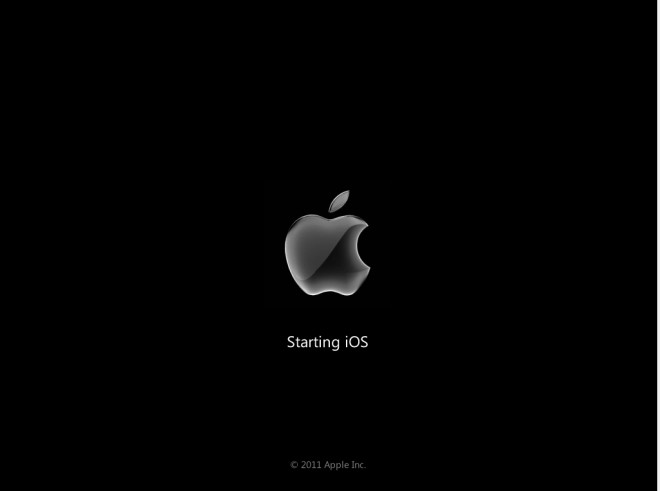


تنزيل iOS Skin Pack (إصدار 64 بت)
تنزيل iOS Skin Pack (إصدار 32 بت)



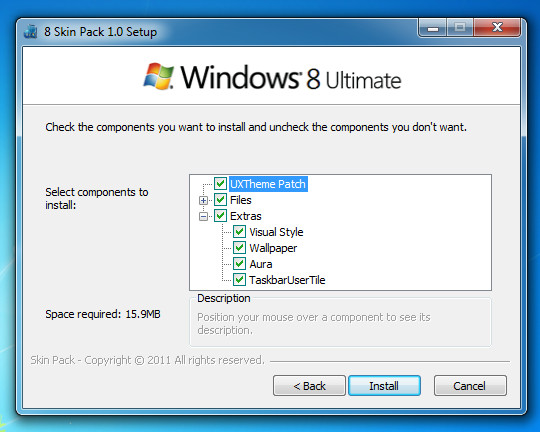









تعليقات